|
For Your Eyes Only

Dieses Tutorial wurde mit PSP 12 geschrieben.
Es lässt sich aber auch mit den Vorgängerversionen problemlos nacharbeiten.
© Biene - All Rights Reserved. Bitte lest meine
Terms of Use.
Vervielfältigen oder Nutzung für
Bastelforen als Aufgabe nur mit meiner Erlaubnis !
Du benötigst dieses
Material.
Such dir bitte selber eine geeignete Haupttube.
Meine
ist ©Keith Garvey und nicht im Material enthalten.
Ich habe diese Tube gekauft, als Keith noch bei MPT
war.
Mittlerweile kannst du seine schönen Tuben nebst
Lizenz in seinem
Store erwerben.
Wir arbeiten mit dem Scrapkit - the Show must go on von
Cadi.
Dieses kannst du dir
hier downloaden
Achte drauf dass du es dir als Tagger Version
downloadest.
Rechts auf Freebie - Kits unter dem 22. Februar 2010.
Ein riesengroßes Dankeschön geht an die fleißigen Tuber
der Tubengruppen denen ich angehöre.
Das Wasserzeichen der einzelnen Tuben ist in den Tuben enthalten.
Aus Respekt verändere weder die
Filenames, die Tube selber, noch entferne das Wasserzeichen!
Das © bleibt beim jeweiligen Original Artist.
Filter:
AlienSkin - Xenofex - Constellation
Öffne eine neue Leinwand 650 x 650 px - weiß.
Ebene - neue Rasterebene.
Öffne aus dem Kit das Paper2.
Kopiere es als neue Ebene in dein Bild.
Ebenen - Maske aus Datei laden - 116.jpg.
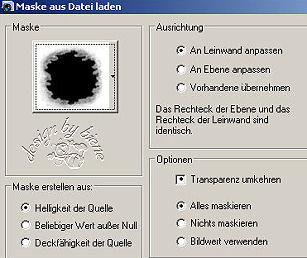
Zusammenfassen - Gruppe zusammenfassen.
Vergrößere deine Bildansicht auf mind 400 %.
Beim genauen Hinsehen hast du unten rechts und oben
rechts in der Ecke hässliche Flecken auf der
Maskenebene.
Radiere diese vorsichtig weg.
Du kannst auch die Ränder die hier sehr hart sind
vorsichtig weichzupfen.
Löschwerkzeug - Gr. 75 - Deckfähigkeit 11.
Bitte nur zupfen nicht einfach drüber streichen.
Öffne aus dem Kit Glitter03.
kopiere den Glitter als neue Ebene in dein Bild.
Bild - Größe ändern - 40 % - Größe aller Ebenen anpassen
- ausgeklickt.
Anpassen - Schärfe - Scharfzeichnen.
Anpassen - Bildrauschen hinzufügen - 30 - Gleichmäßig -
Monochrom.
Schieb den Glitter nach oben links.
Ebenen - Duplizieren.
Bild - Vertikal Spiegeln.
Bild - Horizontal Spiegeln.
Öffne aus dem Kit Rusty chickenwire.
Mit Shift+D verdoppelst du ihn und schließt das
Original.
Aktiviere dein Auswahlwerkzeug - Kreis.
Ziehe nun von der Mitte aus folgende Auswahl auf.

Kopiere diesen Ausschnitt als neue Ebene in dein Bild.
Schieb ihn nach oben links.
Orientiere dich hierfür am Vorschaubild.
Ebenen - Duplizieren.
Bild - Vertikal Spiegeln.
Bild - Horizontal Spiegeln.
Zusammenfassen - nach unten zusammenfassen.
Öffne aus dem Kit Ruffle01.
Kopiere das Element als neue Ebene in dein Bild.
Bild - Größe ändern - 70 % - Größe aller Ebenen anpassen
- ausgeklickt.
Anpassen - Helligkeit/Kontrast.
Helligkeit - 35 - Kontrast 10.
Wechsel eine Ebene tiefer.
Radiere den Kreis in der Mitte wieder frei.
Wechsel auf die oberste Ebene zurück.
Effekt - 3D-Effekt - Schlagschatten.
2 - -2 - 50 - 10 - schwarz.
Öffne aus dem Kit Ruffle02.
Kopiere das Element als neue Ebene in dein Bild.
Bild - Größe ändern - 50 % - Größe aller Ebenen anpassen
- ausgeklickt.
Öffne aus dem Kit Flower11.
Kopiere die Blume als neue Ebene in dein Bild.
Bild - Größe ändern - 15 % - Größe aller Ebenen anpassen
- ausgeklickt.
Anpassen - Schärfe - Scharfzeichnen.
Schieb sie nach oben links.
Öffne aus dem Kit Flower14.
Kopiere die Blume als neue Ebene in dein Bild.
Bild - Größe ändern - 10 % - Größe aller Ebenen anpassen
- ausgeklickt.
Anpassen - Schärfe - Scharfzeichnen.
Platziere sie bei der anderen Blume.
Öffne aus dem Kit Flower13.
Kopiere die Blume als neue Ebene in dein Bild.
Bild - Größe ändern - 8 % - Größe aller Ebenen anpassen
- ausgeklickt.
Platziere sie bei den anderen Blumen oder wie es dir
gefällt.
Zusammenfassen - nach unten zusammenfassen.
Wiederhole das noch einmal.
Effekt - 3D-Effekt - Schlagschatten.
2 - 2 - 50 - 10 - schwarz.
Öffne aus dem Kit frame09.
Bearbeiten - Kopieren - Einfügen - Als neues Bild.
Bild - Größe ändern - 50 % - Größe aller ebenen anpassen
- ausgeklickt.
Aktiviere dein Freihandwerkzeug und ziehe folgende
Auswahl auf.
Wir benötigen nur die linke Hälfte des Frames.
Drück einmal die Entf-Taste deiner Tastatur.

Auswahl - aufheben.
Such dir nun eine der Blumen und kopiere sie in
verschiedenen Größen auf die Stellen die wir
abgeschnitten haben.
Die erste Blume habe ich auf 10% und 78% verkleinert.
Wenn du die Blumen gut platziert hast, aktiviere dein
Löschwerkzeug - Gr. 10 - Deckfähigkeit 100.
Wechsel auf den Frame zurück.
Radiere nun das was noch stört vorsichtig weg.
Wenn du fertig bist, fasse alle Ebenen sichtbar
zusammen.
Mit Shift+D verdoppelst du den Frame und legst einen
beiseite.
Öffne deine ausgesuchte Tube.
Kopiere einen Ausschnitt deiner Tube - Körperteil - als
neue Ebene in dein Bild.
Rechtsklick anordnen - nach unten verschieben.
Deckfähigkeit - 78%.
Schieb den Ausschnitt schön in dem linken Frame zurecht.
Öffne aus dem Kit eines der Paper. (Paper09)
Kopiere dieses als neue Ebene in dein Bild.
Rechtsklick - Anordnen - An letzte Stelle verschieben.
Wechsel auf die oberste Ebene zurück.
Schalte die obere Ebene kurzfristig unsichtbar.
Klick in eine der sichtbaren Ebenen.
Zusammenfassen - Sichtbare zusammenfassen.
Schalte die oberste Ebene wieder sichtbar.
Aktiviere dein Freihandwerkzeug - Punkt-zu-Punkt -
Randschärfe 0.
Ziehe folgende Auswahl auf.

Auswahl - umkehren.
(Achte drauf dass du auf der zusammengefassten Ebene mit
Paper und Tube
bist).
Drück einmal die Entf-Taste deiner Tastatur.
Auswahl - aufheben.
Zusammenfassen - sichtbare zusammenfassen.
Bearbeiten - Kopieren.
Wechsel auf dein großes Bild zurück.
Füge es dort als neue Ebene ein.
Bild - Frei drehen - 10 Grad - nach rechts - nichts
angeklickt.
Schieb den Frame nach rechts oben.
Effekt - 3D-Effekt - Schlagschatten.
2 - 2 - 50 - 10 - schwarz.
Wechsel nun auf den Frame den wir dupliziert haben und
füge dort einen anderen Ausschnitt ein.
Gehe genau so vor wie beim ersten Frame.
Wenn du fertig bist, kopiere den kleinen fertigen Frame
und füge ihn in dein Bild ein.
Bild - Frei drehen - 10 Grad - nach rechts - nichts
angeklickt.
Bild - Vertikal Spiegeln.
Schieb den Framen nach unten links.
Öffne aus dem Kit Cardbox Tag01.
Kopiere den Hanger als neue Ebene in dein Bild.
Bild - Größe ändern - 35 % - Größe aller ebenen anpassen
- ausgeklickt.
Anpassen - Helligkeit/Kontrast.
Helligkeit 25 - Kontrast 10.
Schieb das Tag nach rechts.
Effekt - 3D-Effekt - Schlagschatten.
2 - 2 - 50 - 10 - schwarz.
Öffne aus dem Kit Bow05.
Kopiere die Schleife als neue Ebene in dein Bild.
Bild - Größe ändern - 50 % - Größe aller ebenen anpassen
- ausgeklickt.
Effekt - 3D-Effekt - Schlagschatten.
2 - 2 - 50 - 10 - schwarz.
Schieb die Schleife nach oben rechts auf den Frame.
Ebenen - Duplizieren.
Bild - Vertikal Spiegeln.
Schieb die Ebene nach unten links auf den Frame.
Öffne aus dem Kit Butterfly5.
Kopiere den Schmetterling als neue Ebene in dein Bild.
Bild - Größe ändern - 15% - Größe aller Ebenen anpassen
- ausgeklickt.
Anpassen - Helligkeit/Kontrast.
Helligkeit 20 - Kontrast 10.
Schieb ihn nach oben links.
Effekt - 3D-Effekt - Schlagschatten.
2 - 2 - 50 - 10 - schwarz.
Öffne aus dem Kit Heart02.
Kopiere das Herz als neue Ebene in dein Bild.
Bild - Größe ändern - 10% - Größe aller Ebenen anpassen
- ausgeklickt.
Anpassen - Helligkeit/Kontrast.
Helligkeit -75 - Kontrast 10.
Bild - Frei drehen 12 Grad nach rechts.
Schieb das Herz nach unten rechts.
Ebenen - Duplizieren.
Anpassen - Schärfe - Scharfzeichnen.
Zusammenfassen - nach unten zusammenfassen.
Effekt - 3D-Effekt - Schlagschatten.
2 - 2 - 50 - 10 - schwarz.
Ebenen - Duplizieren.
Bild - Vertikal Spiegeln.
Schieb das Herz zurück nach rechts auf das andere.
Öffne deine ausgesuchte Haupttube.
Kopiere sie als neue Ebene in dein Bild.
Platziere sie wie es dir am besten gefällt.
Effekt - 3D-Effekt - Schlagschatten.
4 - 4 - 50 - 27 - schwarz.
Ebenen - neue Rasterebene.
Stell deine VG Farbe auf #6f6450.
Aktiviere dein Pinselwerkzeug.
Such dir den Brush TextBrush120_WC.PspBrush.
Stempel den Brush einmal in dein Bild.
Schieb ihn an einen schönen Platz.
Auswahl - Alles - Auswahl - Frei.
Auswahl - ändern - vergrößern 1 px.
Ebenen - neue Rasterebene.
Füll die Auswahl mit #dcd6c8.
Auswahl - aufheben.
Rechtsklick - Anordnen - nach unten verschieben.
Effekt - 3D-Effekt - Schlagschatten.
2 - 2 - 60 - 5 - schwarz.
Effekt - Filter Alien Skin - Xenofex - Constellation.

Füge nun die nötigen ©Infos, deinen Namen oder
Wasserzeichen ein.
Zusammenfassen - Alle Zusammenfassen - als jpg.
abspeichern - und fertig bist du!

Ich hoffe du hattest ebenso viel Spaß wie ich an diesem
Tut!
- 24. Februar 2010 -
- überarbeitet 24. Juni 2014 -
- Home -
|